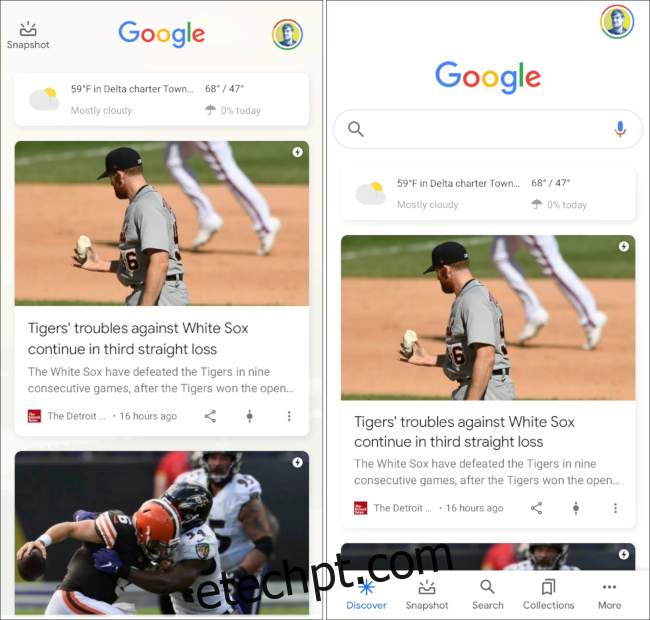O feed do Google Discover em seu telefone ou tablet Android é um lugar para você encontrar notícias interessantes, resultados esportivos e outros conteúdos sem precisar pesquisá-los. O Discover depende de aprender seus interesses para trazer à tona informações relevantes. Mostraremos como personalizá-lo.
Onde está o feed do Google Discover?
O feed do Google Discover é simplesmente uma guia no Aplicativo para dispositivos móveis do Google. Alguns lançadores do Android, especificamente o Pixel Launcher, incluem um painel especial na tela inicial mais à esquerda para o feed Discover. Você também pode visitar rapidamente o feed por meio do widget do Google.
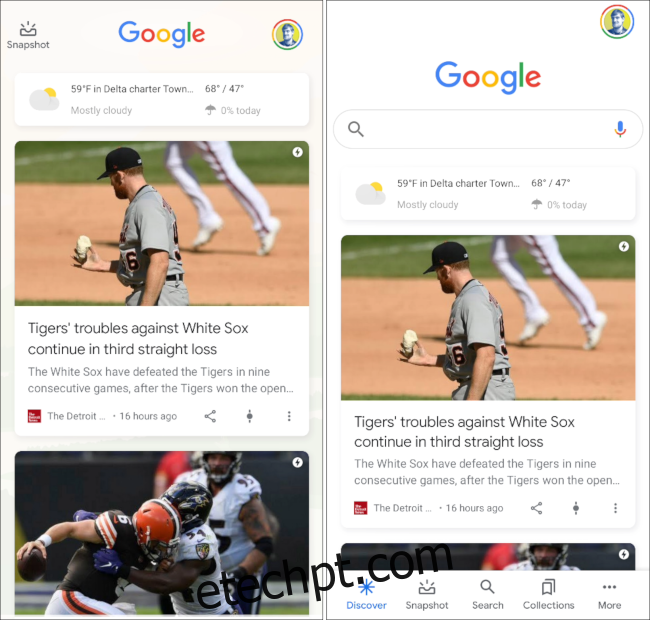 Painel Discover no Pixel Launcher (esquerda), guia Discover no Google app (direita).
Painel Discover no Pixel Launcher (esquerda), guia Discover no Google app (direita).
Personalize seus interesses
Primeiro, navegue até a guia “Google Discover” na o Google aplicativo em seu dispositivo Android.

O Discover mostra a previsão do tempo para sua localização na parte superior da tela. Abaixo disso, você verá todo o conteúdo que o Google acha que lhe interessa. Esse conteúdo é baseado no que você diz explicitamente ao Google e em algumas suposições baseadas em sua atividade na web.
A primeira maneira de personalizar o feed é agir nos cartões exibidos. Cada cartão tem um ícone “Controle” e um ícone de menu de três pontos no canto inferior direito.
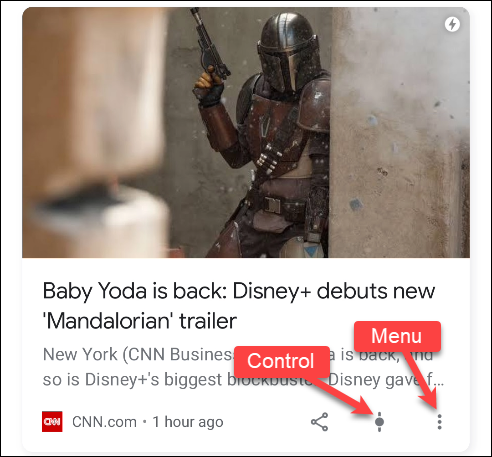
O menu de três pontos fornecerá mais informações sobre o cartão. Nesse caso, podemos ver que o tópico é “Disney+”. A partir daqui, você pode “Seguir” o tópico, ocultar a história, dizer que “Não está interessado”, bloquear a fonte do conteúdo (o site de onde veio) ou “Gerenciar interesses”.
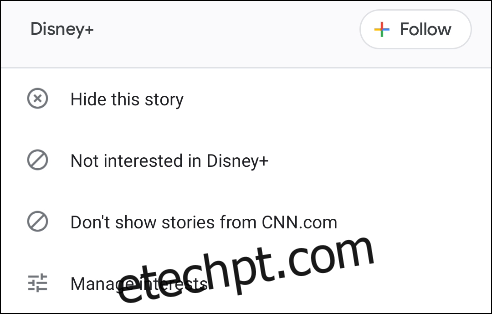
Tocar no ícone “Controle” permitirá que você escolha ver “Mais” ou “Menos” do tópico no feed. Toque neste ícone novamente a qualquer momento para redefinir sua preferência.
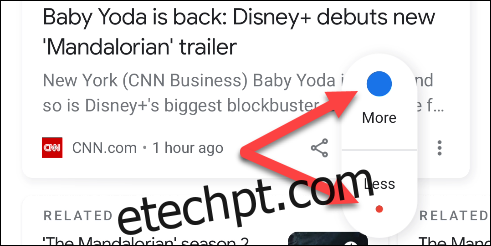
Continue rolando pelo feed e você provavelmente verá uma seção “Descubra mais”. Essa é outra maneira de personalizar seus interesses no feed. Toque em um dos tópicos para expandi-lo.
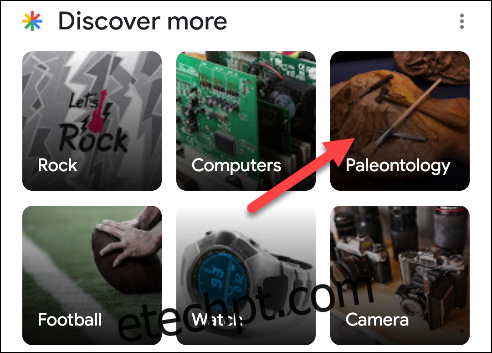
Você terá uma prévia de algumas das histórias que verá relacionadas ao tópico. Toque em “Seguir” para adicionar o tópico aos seus interesses.
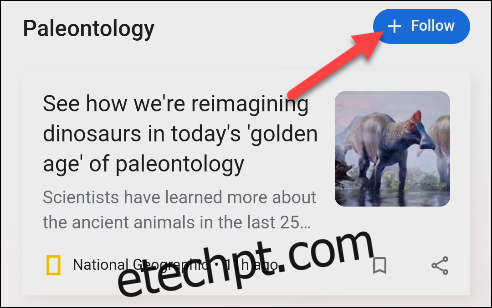
A outra maneira de gerenciar seus interesses é em um nível mais granular. Toque no ícone do menu de três pontos em um cartão e selecione “Gerenciar interesses”.
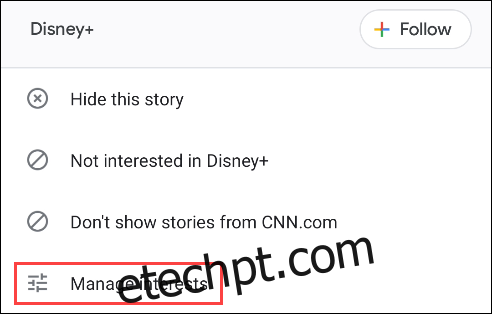
Em seguida, selecione “Seus interesses”.
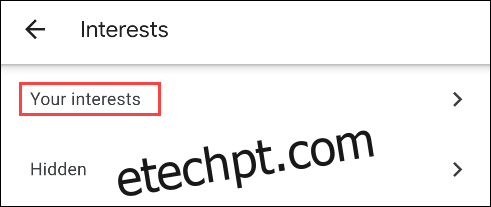
Se você já seguiu algum tópico, você os verá na parte superior da página. Abaixo, você verá tópicos que o Google selecionou “Com base em sua atividade”. Esses são os tópicos nos quais o Google acha que você pode se interessar.
Toque no ícone “+” para seguir o tópico ou toque no ícone riscado para ocultá-lo.
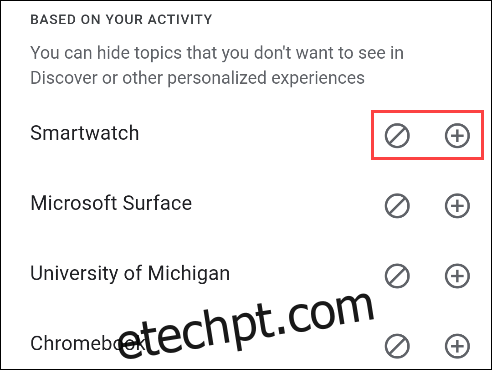
Deve-se notar que você não precisa passar por toda essa lista. Provavelmente será bastante longo e cheio de alguns tópicos muito aleatórios. Alguns dos tópicos nunca serão exibidos em seu feed do Discover. Agir nos cartões que aparecem no feed é uma maneira mais eficiente de ajustar a experiência.